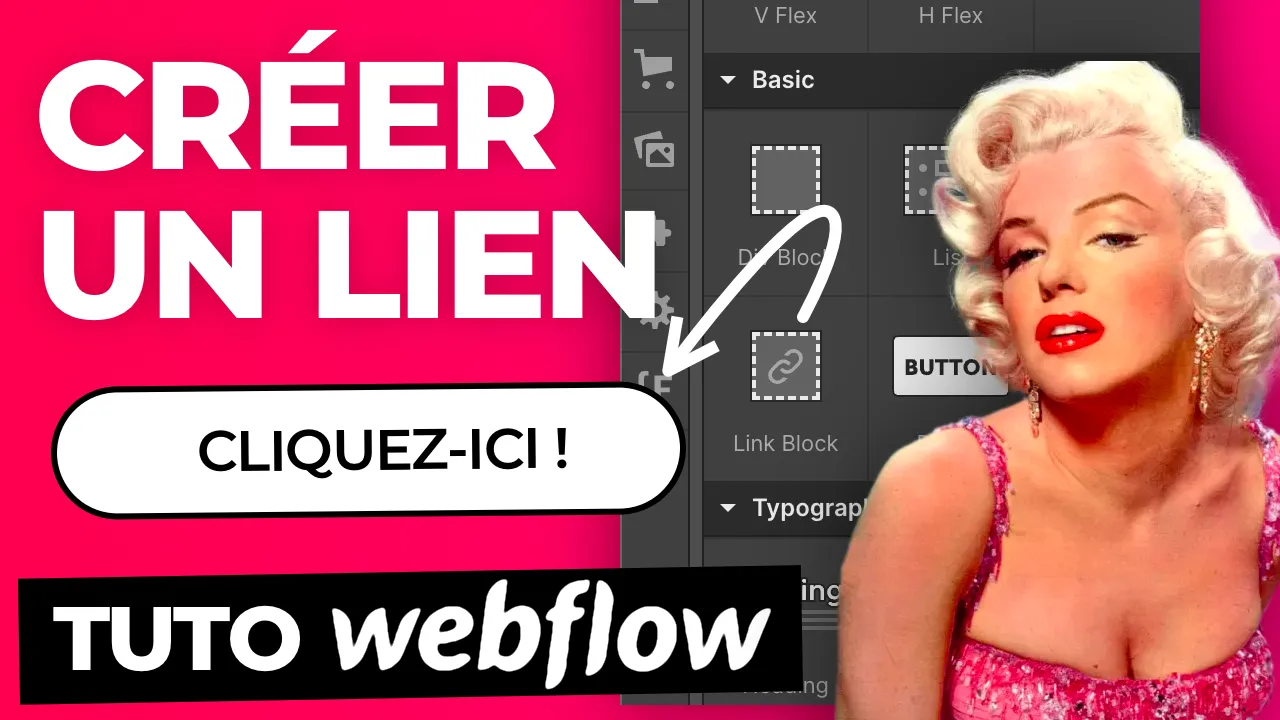Bonjour à tous les passionnés de Webflow ! Aujourd'hui, nous avons quelque chose d'assez spécial à partager avec vous. Webflow a introduit une nouvelle fonctionnalité qui va révolutionner la façon dont vous gérez vos projets : les variables. Dans ce blog, nous allons explorer cette fonctionnalité et vous montrer comment l'utiliser pour optimiser votre workflow. Prêt ? Allons-y !
Comprendre les variables dans Webflow :
Avant de nous plonger dans les détails techniques, prenons un moment pour comprendre ce que sont les variables dans Webflow. Les variables vous permettent de stocker des valeurs réutilisables telles que les couleurs, les dimensions et même des valeurs dynamiques. Vous pouvez trouver cette option dans la barre latérale de gauche de votre projet Webflow.
Cas d'utilisation pratique : L'agence Top Notch
Pour illustrer cette fonctionnalité, nous avons utilisé un projet existant, l'agence Top Notch, récupéré sur Scrapfow. Ce projet nous servira de terrain de jeu pour expliquer comment utiliser efficacement les variables. Suivez-nous dans cette aventure pour apprendre à personnaliser votre site avec des variables !
Comment démarrer avec les variables :
- Définir vos couleurs principales :La première étape consiste à définir vos couleurs principales. Dans notre cas, nous avons choisi une couleur de fond et une couleur secondaire qui habille le fond des images, les textes, les boutons, etc. Vous pouvez créer ces variables en les ajoutant dans le panneau des variables et en les nommant judicieusement, par exemple, "color/primary" pour votre couleur principale et "color/secondary" pour votre couleur secondaire.
- Organisation et connexion des variables :Webflow vous permet d'organiser vos variables dans des dossiers pour un accès facile. En outre, vous pouvez connecter des valeurs dynamiques au sein des variables, ce qui est incroyablement utile. Par exemple, vous pouvez avoir des variables pour différentes propriétés CSS comme "element/background", "element/H1" pour les titres, ou même "element/button" pour les boutons.
- Appliquer des variables à votre design :Une fois que vous avez défini vos variables, vous pouvez commencer à les appliquer à différents éléments de votre page. Vous voulez changer la couleur d'arrière-plan de votre corps de page ? Aucun problème ! Vous souhaitez que tous vos en-têtes H1 aient la même couleur ? Facile ! Avec les variables, vous pouvez rapidement faire ces changements et assurer la cohérence dans tout votre design.
- Gestion avancée : Changement des logos avec des variables :Un autre aspect avancé des variables est la capacité de modifier les logos, à condition qu'ils soient au format SVG et intégrés dans votre code. Vous pouvez facilement changer la couleur d'un logo en utilisant la variable appropriée, offrant encore plus de flexibilité dans la personnalisation de votre design.
La magie des variables : Rapidité des modifications à l'échelle du site :
Maintenant, vous vous demandez peut-être : "Quel est l'avantage réel des variables ?" Imaginez ceci : Vous avez un site volumineux, avec de nombreuses pages et éléments. Soudain, votre client veut un changement complet de la palette de couleurs. Au lieu de parcourir chaque page et de modifier chaque élément individuellement, avec les variables, vous pouvez simplement changer la valeur de la variable, et tous les éléments connectés à cette variable seront automatiquement mis à jour. Oui, vous pouvez littéralement changer le look complet de votre site en quelques clics !
Les variables dans Webflow ne sont pas seulement une fonctionnalité innovante; elles sont un changement de jeu pour les designers web et les développeurs. Elles offrent une efficacité inégalée, une personnalisation simplifiée, et un contrôle créatif total sur vos projets. Alors que nous nous sommes concentrés sur les couleurs dans cet article, n'oubliez pas que les possibilités avec les variables sont infinies - dimensions, polices, et bien plus encore peuvent être contrôlées avec cette puissante fonctionnalité. Commencez à utiliser les variables aujourd'hui et amenez vos projets Webflow au niveau supérieur !

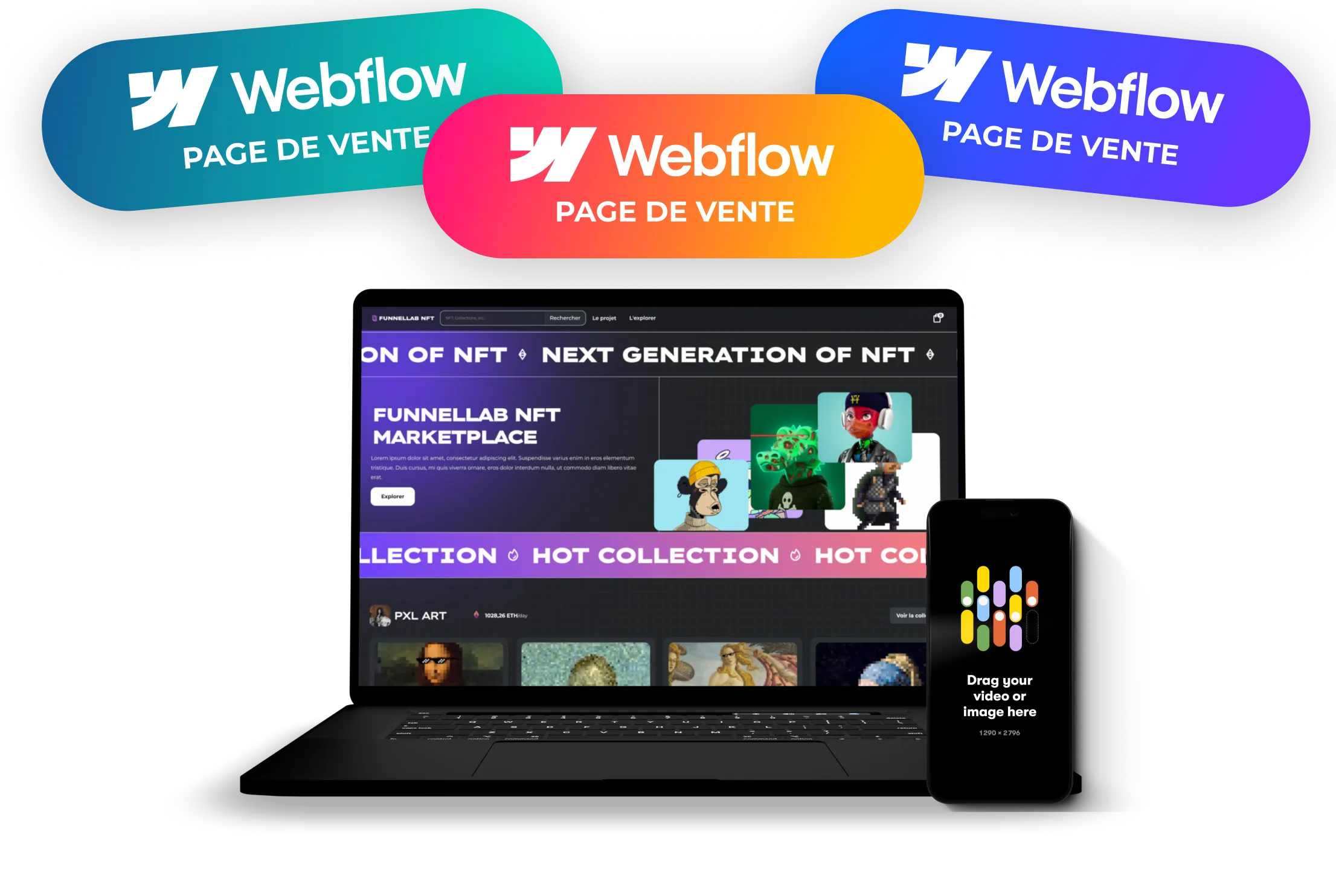


%202.svg)